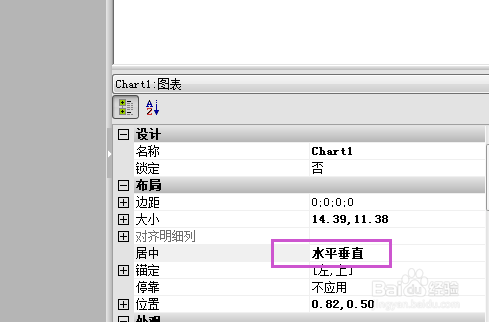1、第一步,双击打开Grid++Report报表设计器,在空白的报表上插入一个报表头,如下图所示:
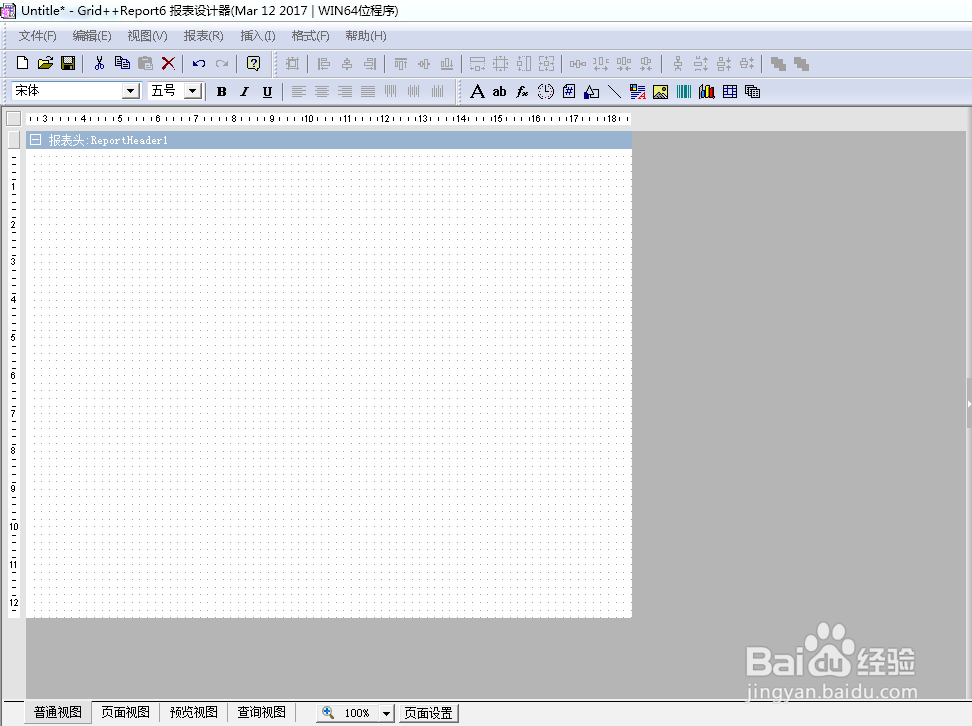
2、第二步,在空白的报表头上,插入一个柱状图,调整图形的宽度和高度,如下图所示:

3、第三步,选中柱状图对象,点击数据下方的图表数据,修改标签和对应的值,如下图所示:

4、第四步,再次选中柱状图,找到外观中的图例,将图例中值可见性和图例合计显示改为是,如下图所示:
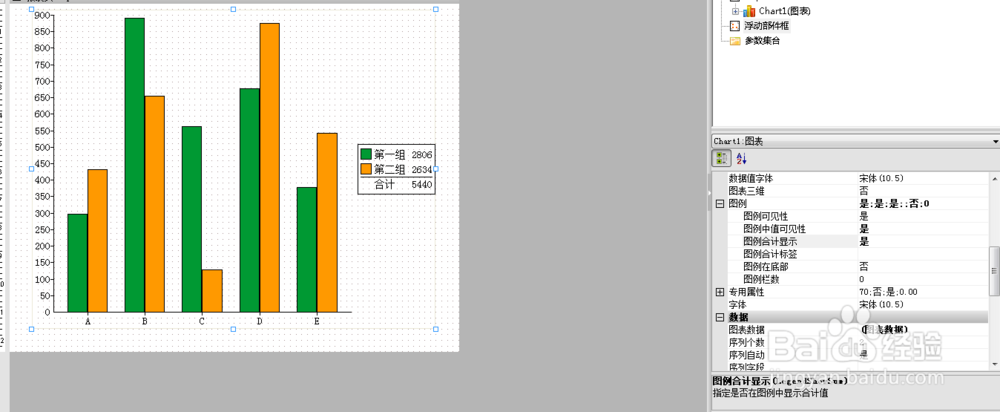
5、第五步,为了让图例显示在图形下方,修改图例中的图例在底部设置为是,如下图所示:

6、第六步,为了让图形展示在报表头正中间,可以设置布局中的居中为水平垂直,如下图所示: